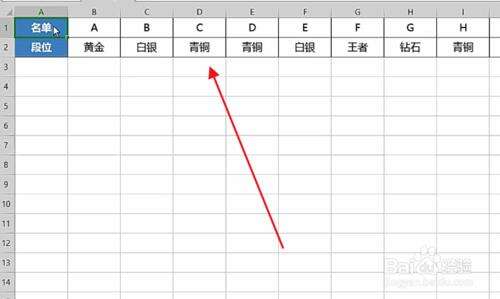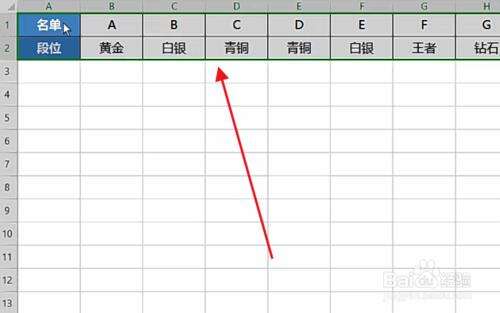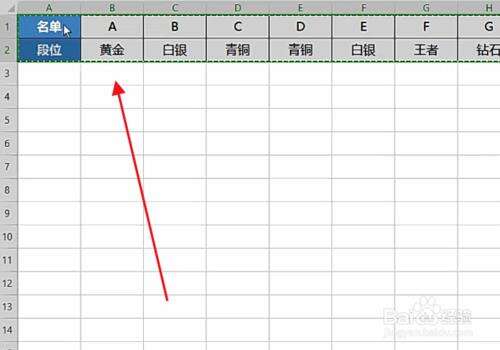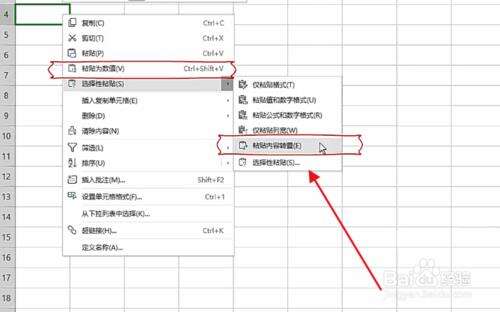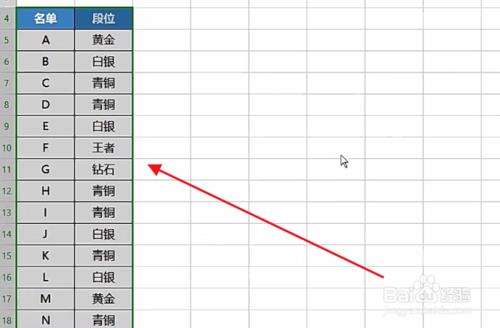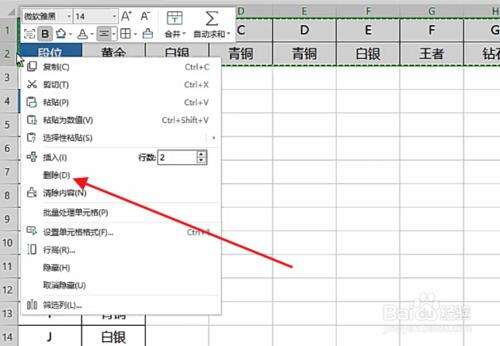WPS表格横排转竖排怎么弄
办公教程导读
收集整理了【WPS表格横排转竖排怎么弄】办公软件教程,小编现在分享给大家,供广大互联网技能从业者学习和参考。文章包含375字,纯文字阅读大概需要1分钟。
办公教程内容图文
2、接着Ctrl+A选中横排的数据,如下图所示
3、然后按Ctrl+C复制选中的内容,如下图所示
wps相关攻略推荐:
wps表格将考勤表多余日期去除具体操作步骤
WPS怎么绘制组织结构图
wps表格行高怎么设置
4、接着在空白处右键单击粘贴内容转置,如下图所示
5、接下来横排的数据就转化成竖排了,如下图所示
6、最后将横排的数据右键删除掉即可,如下图所示
总结
1、1,打开WPS,准备横排的数据
2,Ctrl+A选中横排的数据
3,按Ctrl+C复制选中的内容
4,在空白处右键单击粘贴内容转置
5,横排的数据就转化成竖排了
6,将横排的数据右键删除掉即可
看了这么多,你学会了吗?想要获得最新资讯就来IE浏览器中文网站!简单易懂的软件教程、令人耳目一新的游戏玩法这里统统都有,更多精彩不容错过!
办公教程总结
以上是为您收集整理的【WPS表格横排转竖排怎么弄】办公软件教程的全部内容,希望文章能够帮你了解办公软件教程WPS表格横排转竖排怎么弄。
如果觉得办公软件教程内容还不错,欢迎将网站推荐给好友。